Trong thời đại toàn cầu hóa và làm việc đa ngôn ngữ, việc thay đổi ngôn ngữ giao diện trên hệ điều hành Windows không chỉ đơn thuần là tùy chọn, mà đã trở thành một nhu cầu thiết yếu.
Bài viết này sẽ cung cấp cho bạn hướng dẫn chi tiết cách thay đổi ngôn ngữ hiển thị trên Windows, từ quá trình tải xuống và cài đặt các gói ngôn ngữ, đến việc cấu hình và áp dụng ngôn ngữ mong muốn. Dù bạn đang sử dụng Windows 10, Windows Server 2012 R2 hay các phiên bản khác, bài viết đều mang đến các bước thực hiện rõ ràng, dễ hiểu.
Với hướng dẫn này VPSTTT sẽ giúp bạn dễ dàng trong việc chuyển đổi ngôn ngữ hệ thống chỉ trong vài thao tác, từ đó nâng cao trải nghiệm làm việc, học tập và giao tiếp trên máy tính một cách linh hoạt và hiệu quả hơn bao giờ hết.

1. Thay đổi ngôn ngữ trong VPS Windows Server 2012
Bước 1: Đăng nhập VPS vào Windows Server 2012
Bước 2: Mở cửa sổ quản lý dịch vụ (Services)
- Trên bàn phím, nhấn tổ hợp phím Windows + R để mở hộp thoại Run.
- Trong ô Open, nhập lệnh:
services.msc
- Nhấn Enter hoặc chọn OK để mở cửa sổ Services – nơi quản lý các dịch vụ đang chạy trên hệ thống.
- Tại đây, bạn có thể tìm và kích hoạt dịch vụ Windows Update để tiếp tục các thao tác cập nhật hoặc thay đổi ngôn ngữ hệ thống.
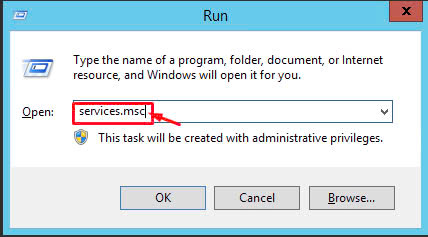
- Sau khi cửa sổ Services mở ra, kéo xuống danh sách và tìm đến dịch vụ có tên Windows Update.
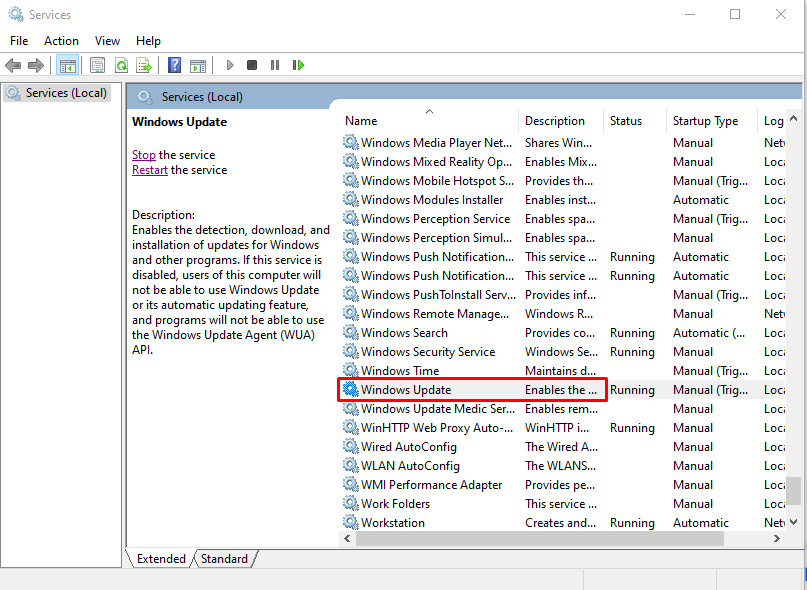
Bước 3: Bật dịch vụ Windows Update
- Nhấn đúp chuột vào Windows Update để mở cửa sổ cấu hình.
- Trong phần Startup type, chọn Automatic từ danh sách thả xuống để thiết lập dịch vụ khởi động cùng hệ thống.
- Nhấn Apply để áp dụng cài đặt.
- Nhấn Start để khởi động dịch vụ Windows Update nếu nó đang ở trạng thái Stopped.
- Cuối cùng, chọn OK để lưu và đóng cửa sổ.
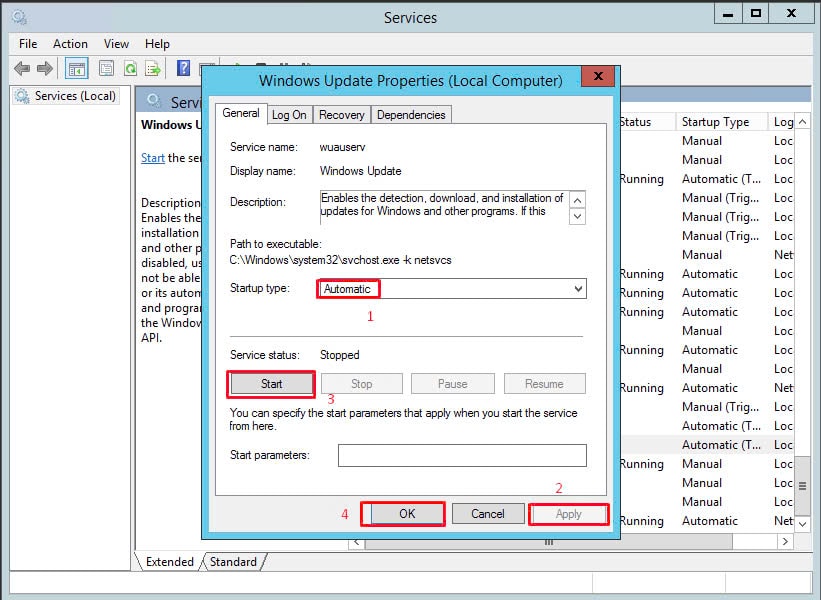
Bước 4: Mở phần thiết lập ngôn ngữ trong Control Panel
- Truy cập vào Control Panel từ menu Start hoặc nhấn tổ hợp phím
Windows + R, nhậpcontrol, sau đó nhấn Enter.
- Trong giao diện chính của Control Panel, tìm và nhấn vào nhóm Clock, Language, and Region (Đồng hồ, Ngôn ngữ và Vùng).
- Chọn mục Add a language như được đánh dấu trong hình.
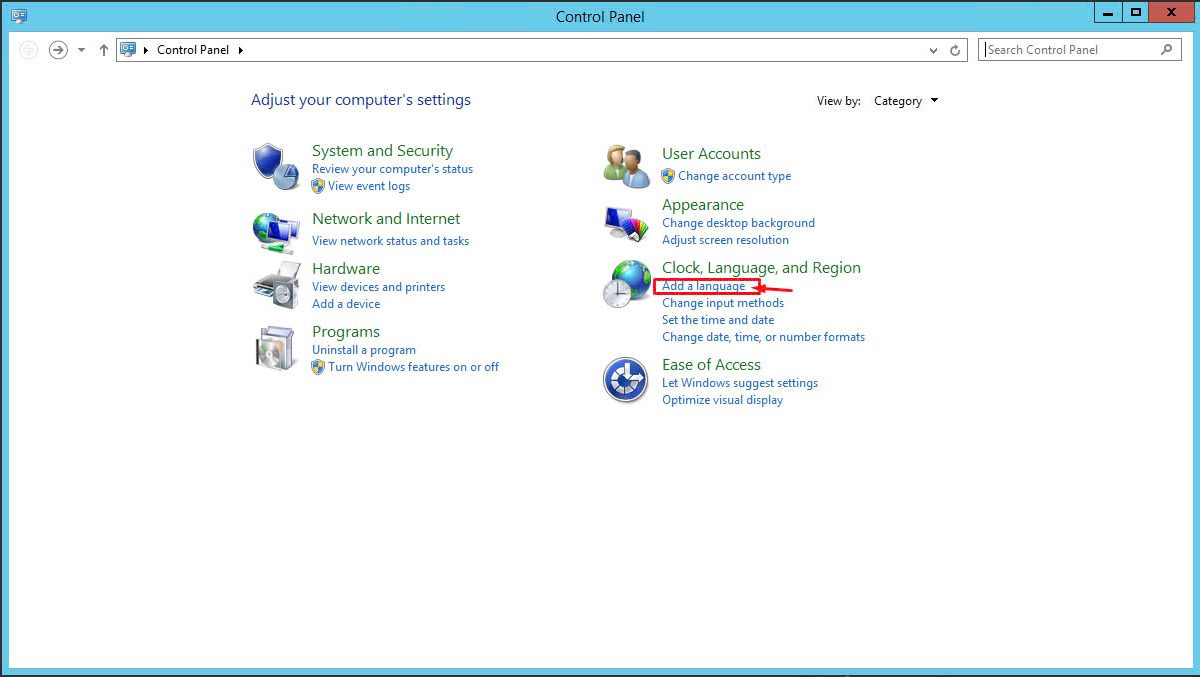
- Tiếp theo, bạn nhấn vào “Add a language” để mở danh sách các ngôn ngữ có sẵn.
- Tại đây, hãy tìm và chọn ngôn ngữ mà bạn muốn thêm vào hệ thống.
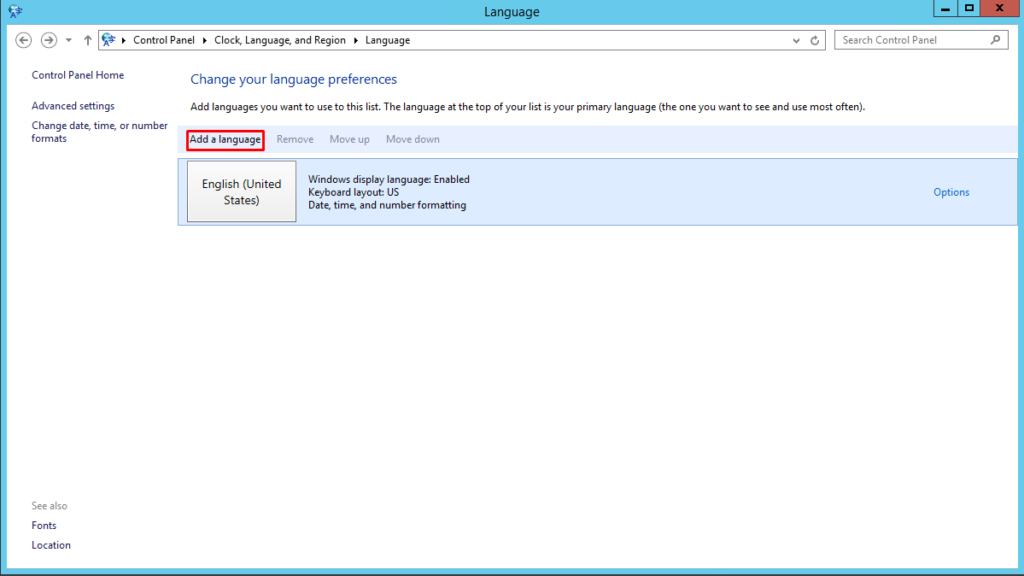
- Trong ví dụ của VPSTTT, ngôn ngữ được chọn là Chinese (Traditional, Hong Kong SAR). Sau khi lựa chọn xong, hãy nhấn nút “Add” để tiến hành thêm ngôn ngữ vào hệ điều hành.
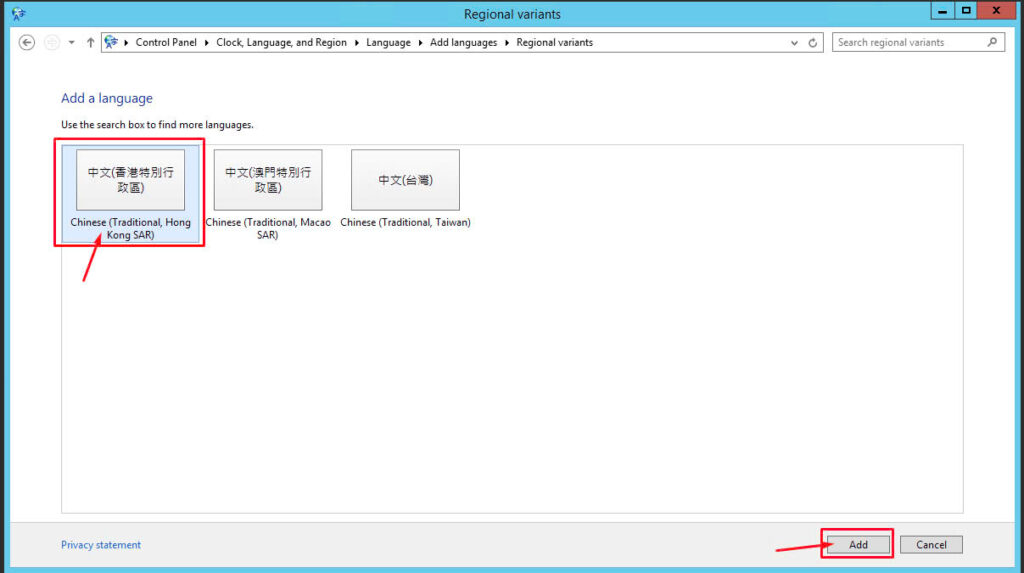
- Sau khi cửa sổ Language xuất hiện và ngôn ngữ mới đã được thêm vào danh sách, bạn hãy nhấn vào mục Options ở góc bên phải.
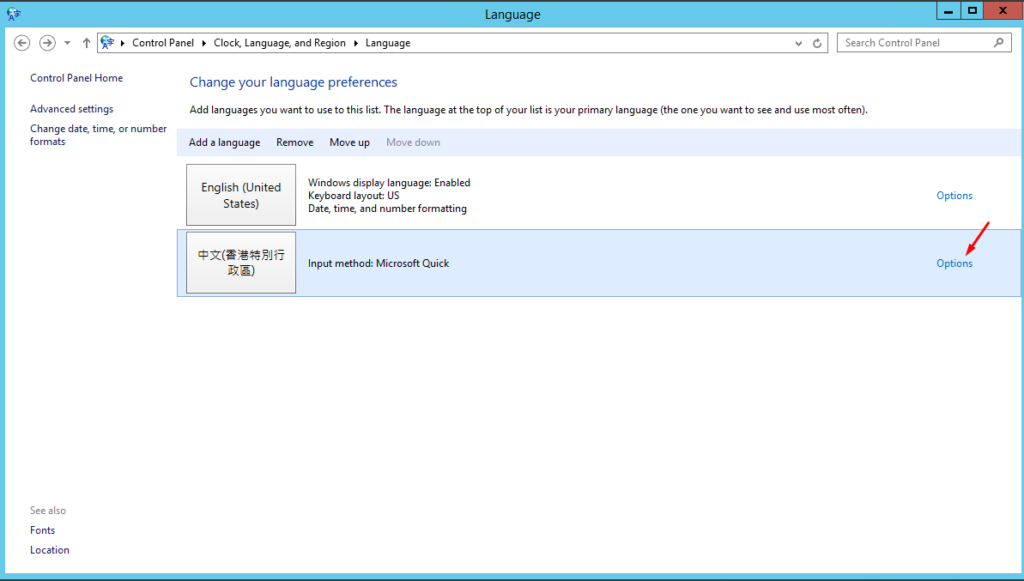
- Trong cửa sổ Language options, tiếp tục chọn Download and install language pack để bắt đầu quá trình tải và cài đặt gói ngôn ngữ tương ứng cho hệ điều hành.
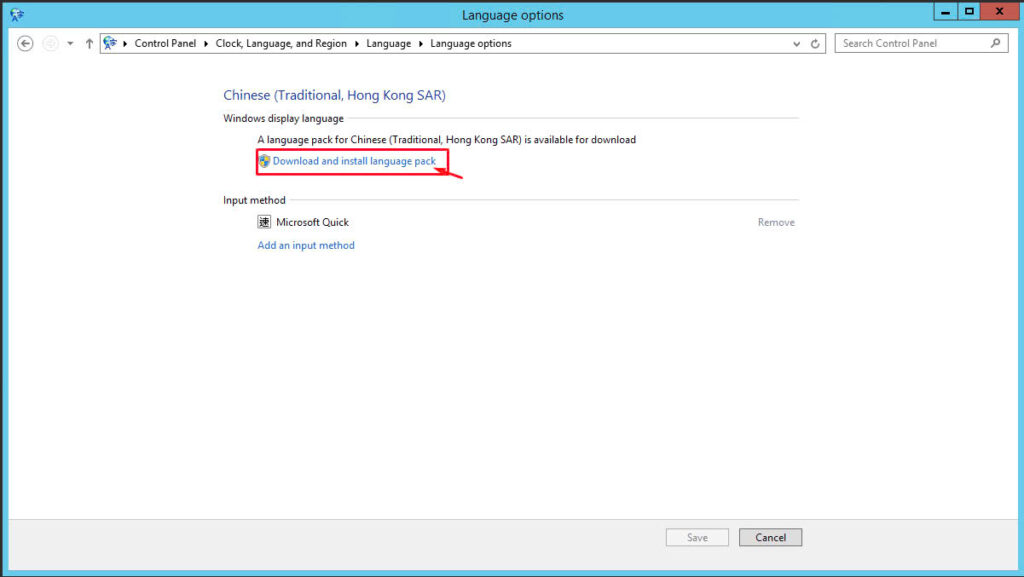
- Quá trình cài đặt có thể mất một chút thời gian, vui lòng kiên nhẫn chờ đợi cho đến khi hệ thống hoàn tất việc cài đặt ngôn ngữ.
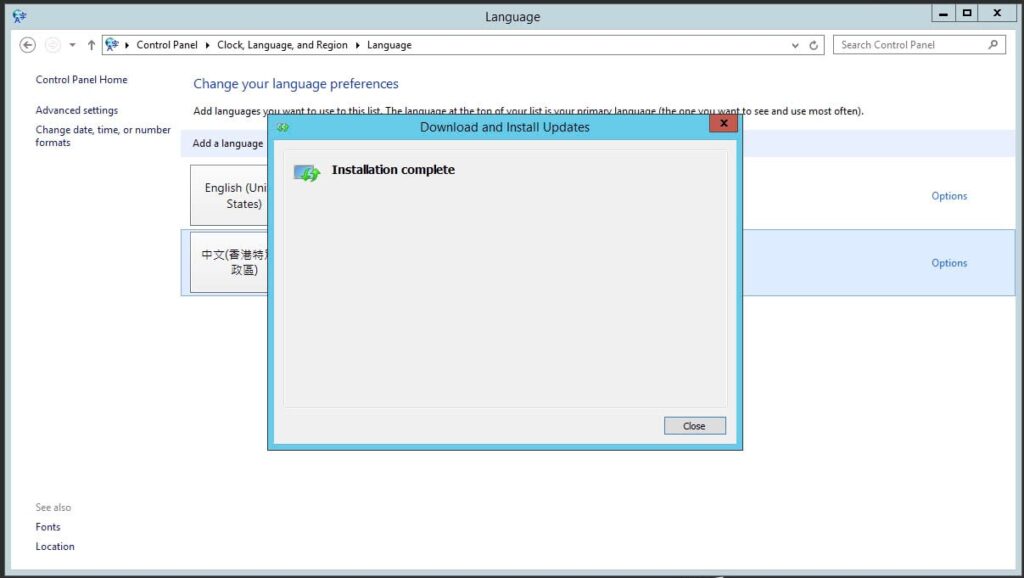
Sau khi quá trình cài đặt hoàn tất, bạn hãy khởi động lại VPS để áp dụng ngôn ngữ mới. Sau khi kết nối lại thành công, đừng quên tắt Windows Update để tránh tình trạng ổ cứng bị đầy do các bản cập nhật tự động.
2. Thay đổi ngôn ngữ trên VPS Windows Server 20126, 2019, 2022
Bước 1: Mở cửa sổ quản lý dịch vụ (Services)
- Kích hoạt Windows Update theo hướng dẫn tương tự như với Windows Server 2012 để đảm bảo có thể tải và cài đặt gói ngôn ngữ mới.
Bước 2: Nhấn tổ hợp phím Windows + I để mở cửa sổ Windows Settings.
- Tại đây, chọn mục Time & Language để tiếp tục cài đặt ngôn ngữ hiển thị cho hệ thống.
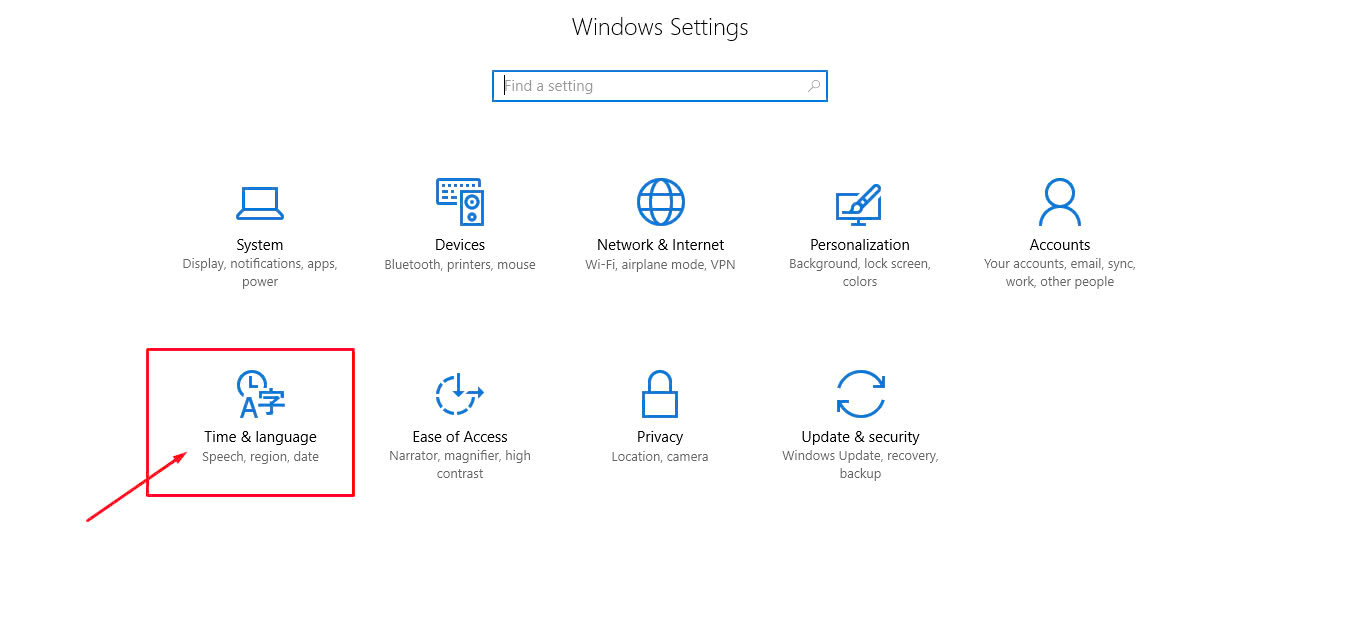
Bước 3: Thiết lập ngôn ngữ cho Windows
- Ở cột bên trái, nhấn vào Region & language (Khu vực & ngôn ngữ)
- Tại mục Languages, nhấn vào Add a language (Thêm ngôn ngữ)
- Chọn ngôn ngữ bạn muốn sử dụng (ví dụ: Chinese), sau đó làm theo hướng dẫn để tải và áp dụng ngôn ngữ.
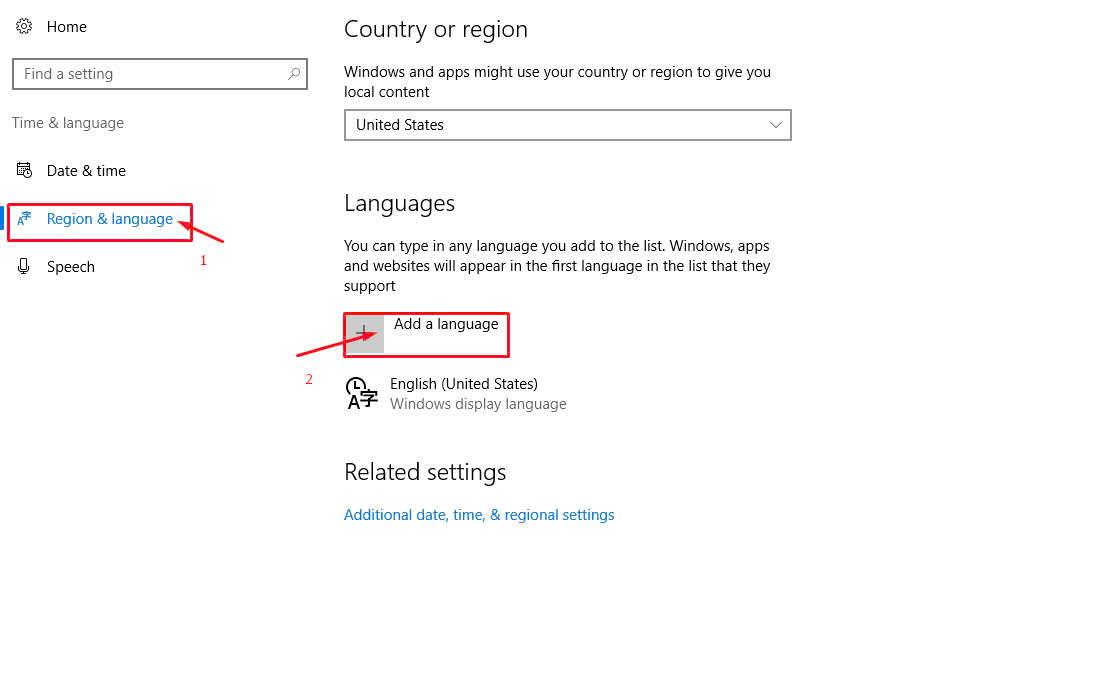
Bước 4: Tải gói ngôn ngữ sau khi thêm vào Windows
Sau khi bạn đã thêm ngôn ngữ mong muốn qua bước Add a language, hãy thực hiện như sau:
- Nhấn vào Options tại ngôn ngữ vừa thêm.
- Trong mục Language options, bạn sẽ thấy lựa chọn Download language pack.
- Click vào nút Download như được đánh dấu trong ảnh để tải gói ngôn ngữ tương ứng.
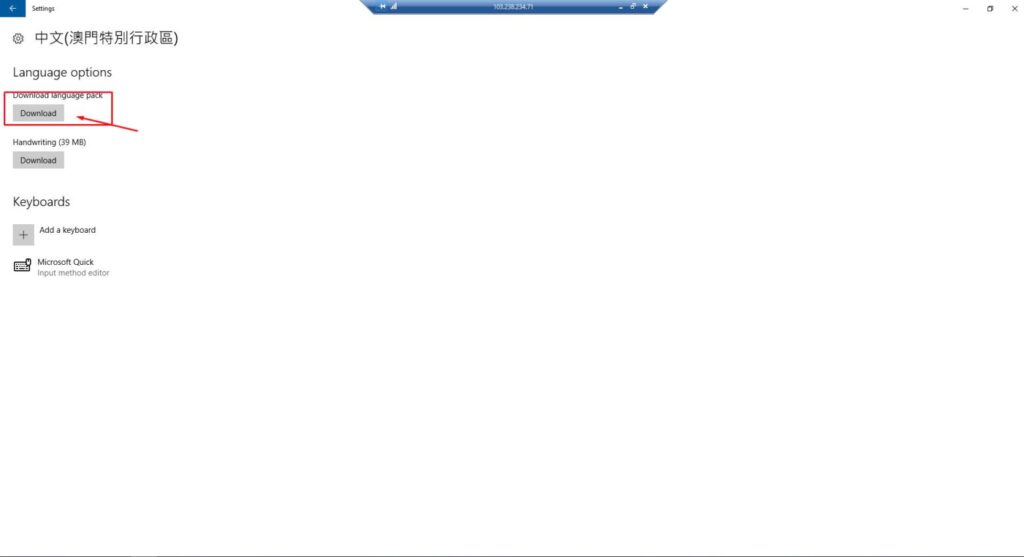
Quá trình cài đặt sẽ mất ít phút. Đợi cài đặt thành công và restart VPS để sử dụng ngôn ngữ mới.
Bước 5: Khởi động lại VPS
- Hệ điều hành sẽ áp dụng ngôn ngữ hiển thị mới sau khi khởi động lại.
- Khi vào lại màn hình chính, bạn sẽ thấy toàn bộ giao diện hệ thống (Control Panel, Setting, v.v.) đã được chuyển sang ngôn ngữ mới như hình.
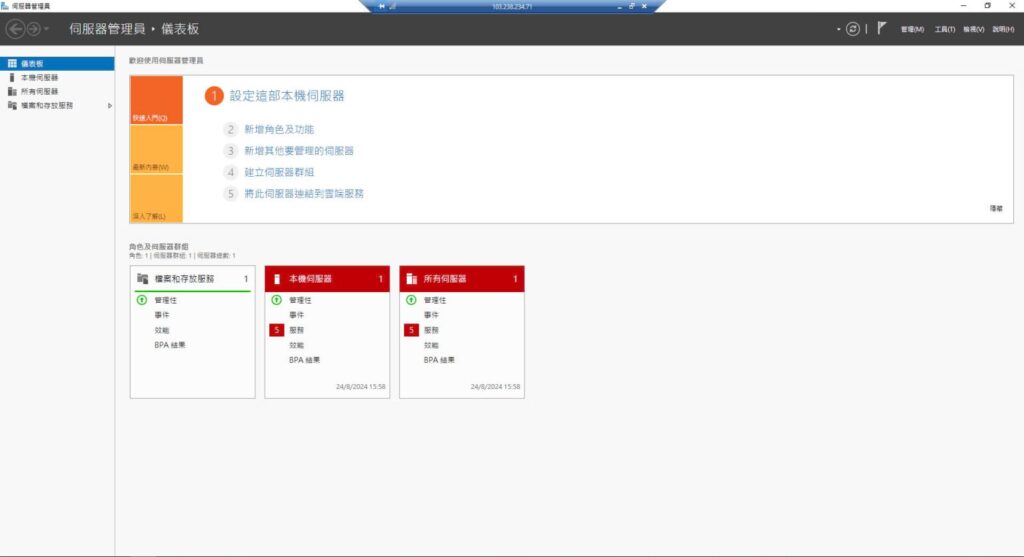
Lưu ý: Hãy tắt chức năng Windows Update tự động, vì nếu để mặc định, các bản cập nhật sẽ tải về liên tục gây đầy ổ cứng, đặc biệt trên các VPS dung lượng thấp.
3. Kết luận
Việc thay đổi ngôn ngữ trên Windows Server không chỉ giúp bạn sử dụng VPS thuận tiện hơn mà còn tối ưu hóa trải nghiệm làm việc, đặc biệt với những người không quen giao diện mặc định bằng tiếng Anh hoặc ngôn ngữ khác. Với các bước hướng dẫn chi tiết từ VPSTTT, bạn hoàn toàn có thể tự thực hiện thao tác này một cách nhanh chóng và hiệu quả.
Lời khuyên từ VPSTTT:
- Luôn kiểm tra kỹ kết nối mạng trước khi tải gói ngôn ngữ.
- Nếu gặp bất kỳ sự cố nào trong quá trình cấu hình, đừng ngần ngại liên hệ đội ngũ hỗ trợ của chúng tôi.
VPSTTT cam kết đồng hành cùng bạn trên mọi hành trình công nghệ. Cảm ơn bạn đã tin tưởng và sử dụng dịch vụ của chúng tôi!
